Tplink TD-W8960N Access Point Ayarları Nasıl Yapılır, Tplink TD-W8960N Access Point Ayarları Hakkında Bilinmeyenler, Tplink TD-W8960N Access Point Ayarları Resimli Anlatım, Tplink TD-W8960N Access Point Ayarları Yapılırken Nelere Dikkat Edilmelidir, Tplink Access Point Ayarları, TD-W8960N Access Point, Tplink TD-W8960N Access Kurulumu
Tplink TD-W8960N Access Point Ayarlarını yapmak için bilgisayarımızdan boş bir internet sayfası açarak sayfanın üst kısmında yer alan adres satırına 192.168.1.1 yazıp giriş yapıyoruz.

Karşımıza kullanıcı adı ve şifre isteyen bir ekran çıkacaktır. Kullanıcı adı ve şifre ekranına “admin” yazarak Login butonu ile giriş yapıyoruz.
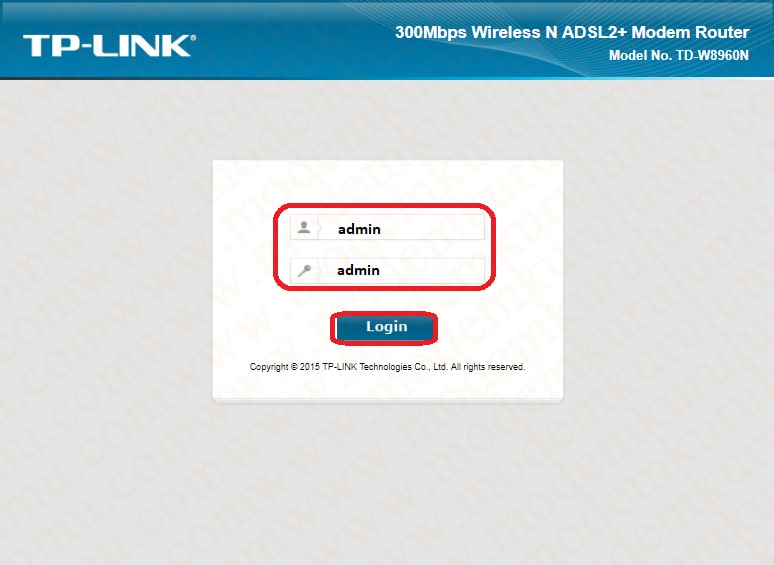
Modem ara yüzü açıldıktan sonra sayfanın sol kısmında yer alan Quick Setup alanına tıklıyoruz ve açılan ekranı Next butonu ile geçiyoruz. 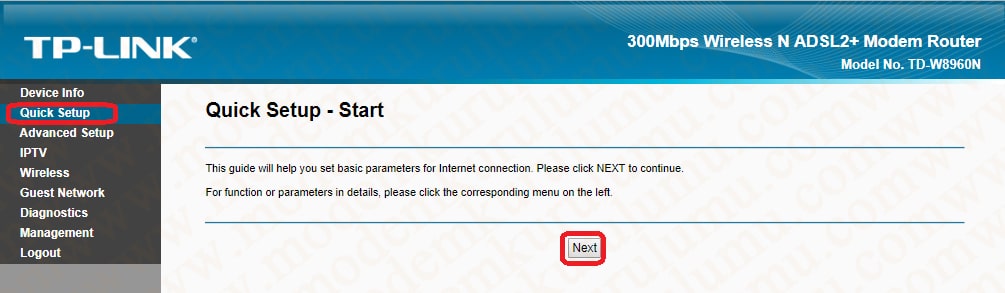 Karşımıza Quick Setup – WAN Configurations ekranı çıkacaktır, bu ekranda Choose WAN Type kısmını ADSL WAN olarak seçtikten sonra Next butonu ile devam ediyoruz.
Karşımıza Quick Setup – WAN Configurations ekranı çıkacaktır, bu ekranda Choose WAN Type kısmını ADSL WAN olarak seçtikten sonra Next butonu ile devam ediyoruz. 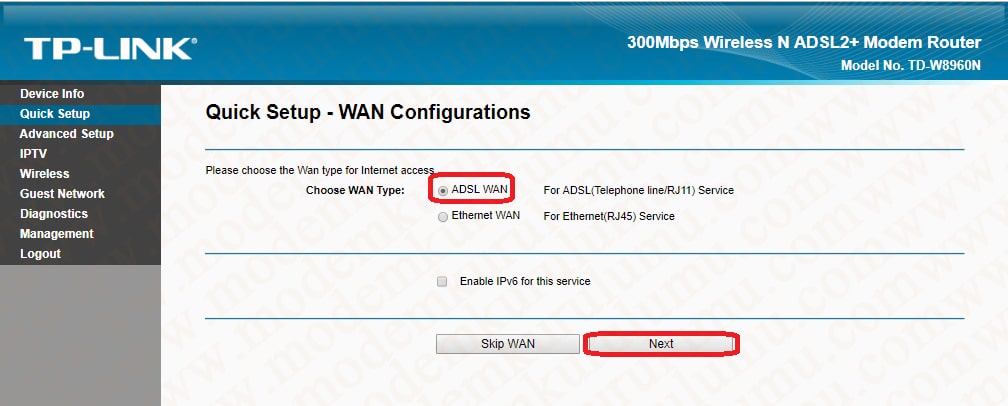 Açılan sayfada;
Açılan sayfada;
Country > Turkey
ISP > Other
VPI/VCI > 8/35
Encapsulation Mode > LLC/SNAP-BRIDGING
WAN Link Type > Bridge olarak seçtikten sonra Next butonu ile devam ediyoruz.
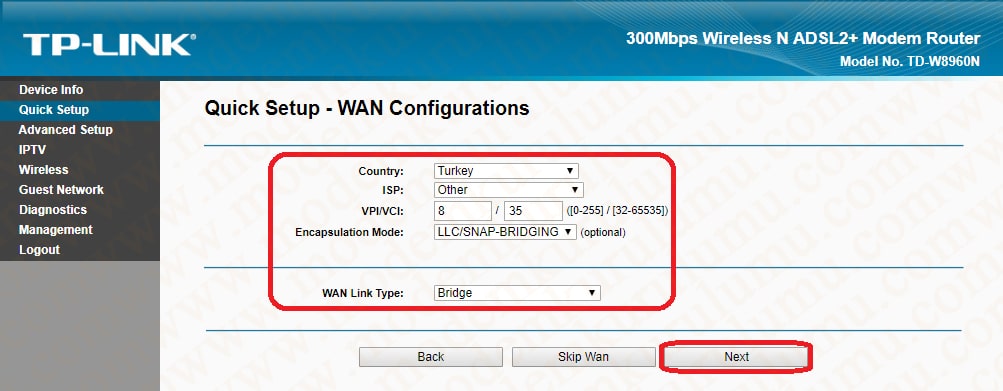
Gelen Quick Setup – Wireless Configurations sayfasında Enable Wireless kutucuğunu işaretleyerek,
Wireless Network Name kısmına kablosuz ağ adı yazıyoruz.
Network Authentication alanını WPA2-Personal (best/recommended) olarak seçiyoruz.
Wireless Network Key kısmına kablosuz ağ şifresini yazdıktan sonra Next butonu ile devam ediyoruz.
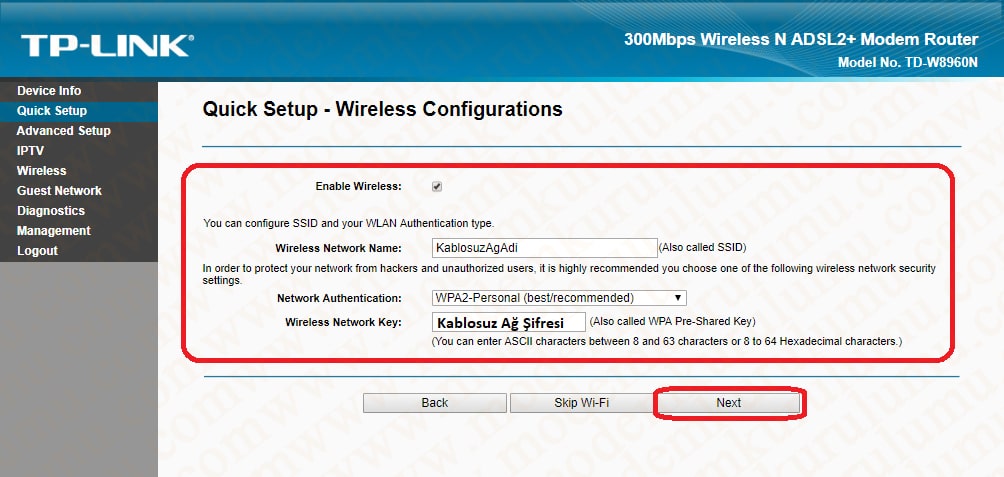 Karşımıza yaptığımız ayarları kontrol edebileceğimiz Quick Setup – Summary sayfası çıkacaktır. Bu ekranda yapılandırdığımız ayarları kontrol ettikten sonra Confirm butonu ile ayarları onaylıyoruz.
Karşımıza yaptığımız ayarları kontrol edebileceğimiz Quick Setup – Summary sayfası çıkacaktır. Bu ekranda yapılandırdığımız ayarları kontrol ettikten sonra Confirm butonu ile ayarları onaylıyoruz.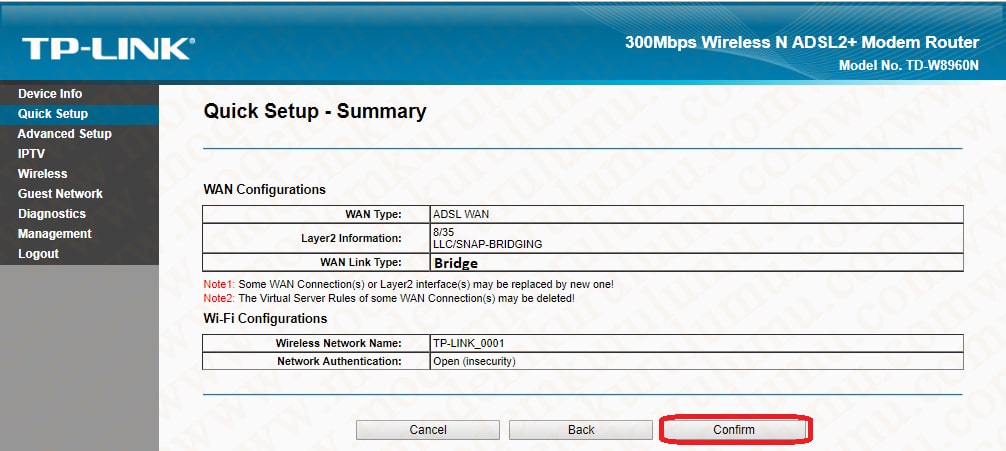
Son olarak sol kısımda yer alan menüden Advanced Setup kısmına tıklayarak LAN bölümünü seçiyoruz.
IP Address alanına 192.168.1.xx yazarak Subnet Mask kısmına 255.255.255.0 yazdıktan sonra Disable DHCP Server i işaretleyerek Save/Apply butonu ile ayarları kaydederek Tplink TD-W8960N Access Point Ayarları nı tamamlıyoruz.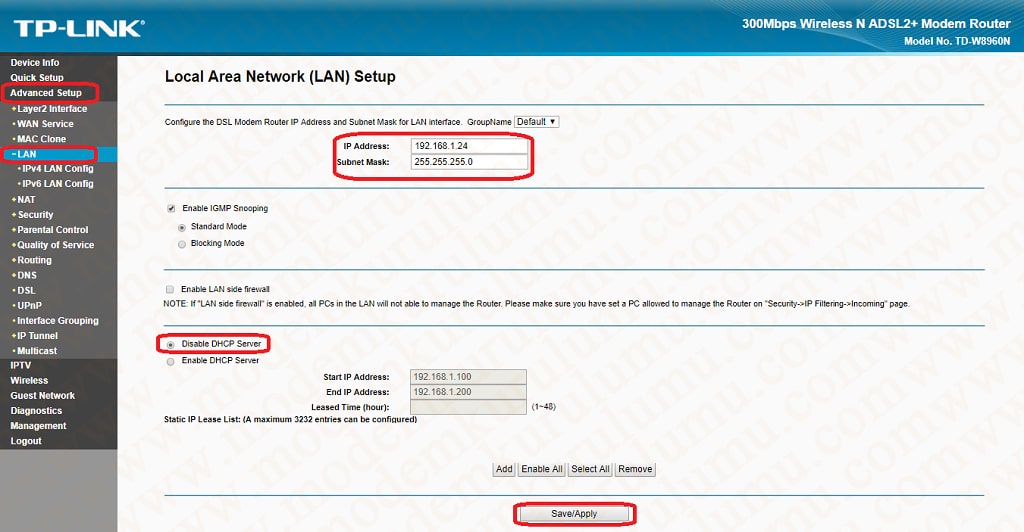
 Modem Kurulumu Modem Kurulumu Hakkında Bilinmeyenlerin Tek Adresi
Modem Kurulumu Modem Kurulumu Hakkında Bilinmeyenlerin Tek Adresi
